Mit einem Netzwerkspeicher (NAS) können wir Dateien und Medien im Netzwerk auf all unseren Geräten teilen. Um die NAS-Funktion über die Weboberfläche (Fritz!OS) der Fritzbox zu aktivieren und den Speicherplatz im LAN zur Verfügung zu stellen, benötigen wir nur ein freies USB-Speichermedium, z. B. in Form einer externen Festplatte oder einen USB-Stick.
Moderne AVM-Router besitzen eine USB 3.0 Schnittstelle, die sich hervorragend für unser Vorhaben, die Fritzbox zeitgleich als NAS zu verwenden, eignet. Aus Stabilitäts- und Geschwindigkeitsgründen empfehle ich, dass wir eine SSD oder eine externe Festplatte an die Fritzbox anschließen und keinen USB-Stick verwenden.
Einen hohen Stromverbrauch haben wir Dank einer ausgeklügelten Energiesparfunktion nicht zu befürchten, da der Speicher bei Nichtbenutzung in den Ruhezustand versetzt wird. Diese Einstellung nehmen wir in dieser Schritt-für-Schritt-Anleitung gemeinsam mit der Einrichtung der Fritzbox NAS-Funktion vor. Beginnen wir zuerst einmal mit den Vorbereitungen der Fritzbox.
Inhaltsverzeichnis: Schritt-für-Schritt-Anleitung für die Aktivierung und Verwendung der NAS-Funktion für Fritz!Box
Vorbereitung für die Aktivierung der NAS-Funktion auf der Fritzbox
Schritt 1: Zunächst muss sichergestellt werden, dass der USB-Fernanschluss nicht aktiv ist. Die gleichzeitige Funktion des Netzwerkspeichers und des Fernanschlusses ist gegenwärtig nicht möglich. Überprüfen lässt sich der Zustand in der Kategorie „Heimnetz > USB / Speicher > USB-Fernanschluss“. Entferne den Haken aus dem Kontrollkästchen, sofern die Option aktiviert ist.
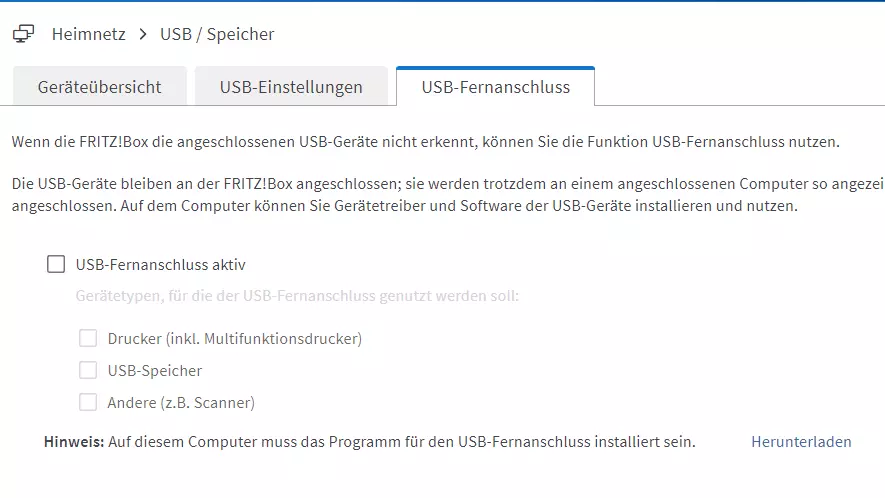
Schritt 2: Verbinde das USB-Speichermedium zunächst mit einem freien USB-Steckplatz vom Computer/Laptop, um möglicherweise vorhandene Daten zu sichern und eine Formatierung durchzuführen.
Ich empfehle die Verwendung eines der folgenden Dateisysteme:
- NTFS
- exFAT
- EXT4
*Es können aber auch die folgenden Dateisysteme verwendet werden: FAT, FAT32, EXT1 und EXT2.
Sobald die externe Festplatte bzw. der USB-Stick vollständig formatiert und eines der empfohlenen Dateisysteme installiert wurde, kann das Speichermedium wieder von dem Computer getrennt werden. Fahre im nächsten Schritt mit der Einrichtung fort.
Jetzt USB-Stick / Festplatte an der Fritzbox anschließen
Verbinde die formatierte Festplatte bzw. den USB-Stick jetzt mit dem freien USB-Steckplatz an der Fritzbox. Gemäß der USB 3.0 Spezifikation werden externe Speichermedien mit bis zu 900 mA versorgt. Mechanische Festplatten benötigen in der Regel eine zusätzliche Stromquelle. NVMe-Speicher und SSD-Festplatten können über die USB-Versorgung der Fritzbox betrieben werden.
Siehe dazu auch die folgenden Empfehlungen:
Standardgemäß befindet sich der seitliche USB-Abschluss von der Fritzbox im Green-Mode und stellt nur USB 2.0 Geschwindigkeiten zur Verfügung. Damit wir von USB 3.0 profitieren können, müssen wir verwendeten USB-Anschluss mit dem Power-Mode betreiben. Die Einstellungen findest du unter „Heimnetz > USB / Speicher > USB-Einstellungen“.
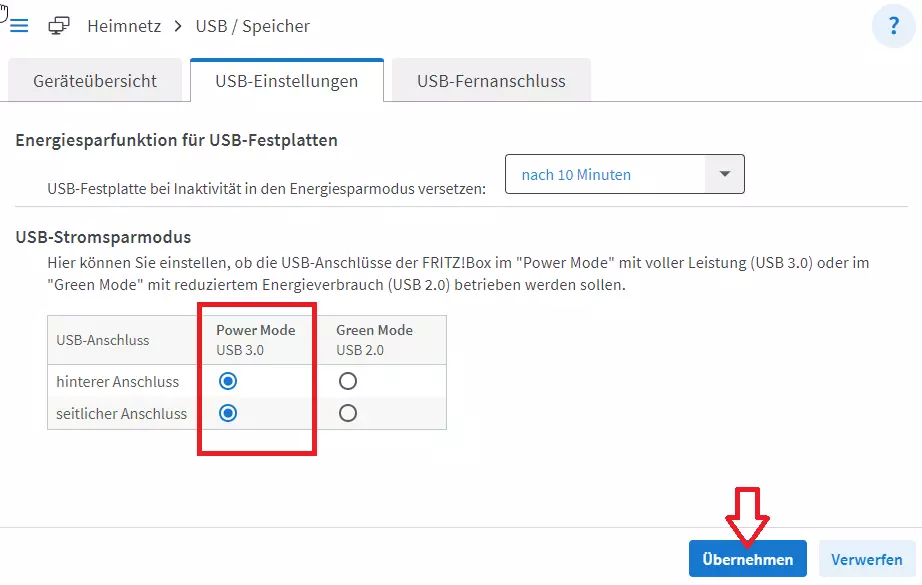
Nachdem der USB-Anschluss an der Fritzbox für die externe Festplatte / USB-Stick konfiguriert wurde, sollten wir in die Geräteübersicht wechseln und die Schaltfläche „Index aktualisieren“ bestätigen, damit der Speicher erneut eingebunden und mit USB 3.0 betrieben wird.
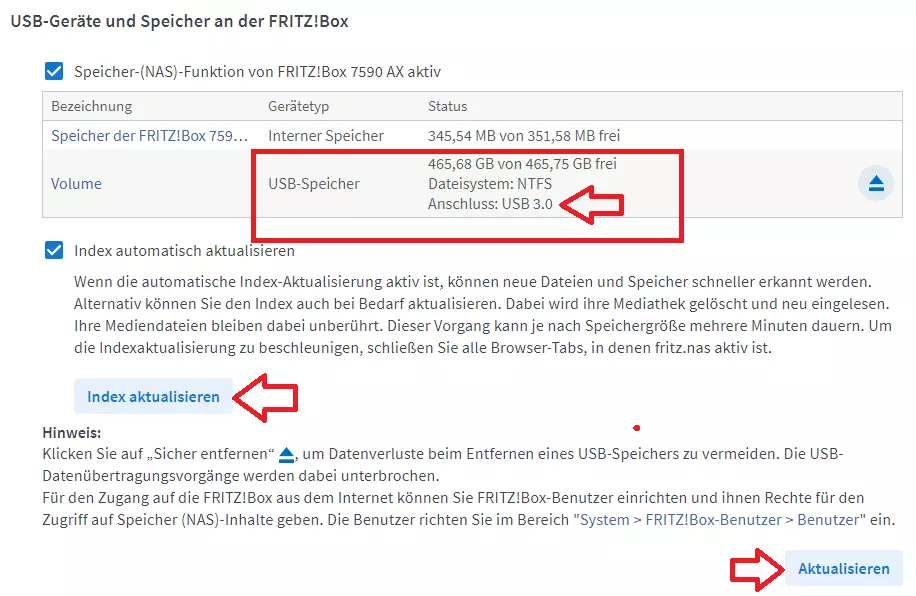
Ein neues Benutzerkonto für den Zugriff auf die Fritz!NAS erstellen
Der Zugriff auf die Freigabe unserer Fritzbox-NAS erfolgt über Benutzerberechtigungen. Das ist auch üblich für Netzwerkspeicher, die das Netzwerkprotokoll SMB verwenden. Die Verwendung des Netzprotokolls NFS ist leider nicht möglich. Idealerweise verwenden wir die NAS-Funktion der Fritzbox also in einem Windows-Umfeld. Aber auch Linux und macOS können mit SMB ohne Komplikationen arbeiten.
Um einen neuen Benutzer für den Dateizugriff anzulegen, begeben wir uns innerhalb der angemeldeten Weboberfläche auf den Reiter „System > FRITZ!Box-Benutzer“. Über die blaue Schaltfläche mit der Aufschrift „Benutzer hinzufügen“ erhalten wir die Möglichkeit, einen Benutzer mit den notwendigen Berechtigungen anzulegen, der die Berechtigungen für den Zugriff auf alle Verzeichnisse und Ordner vom Netzwerkspeicher erhält.
Vergebe einen beliebigen Benutzernamen und ein Kennwort. Setze einen Haken in das Kontrollkästchen vor „Zugang zu NAS-Inhalten“ und bestätige die Erstellung über die blaue Schaltfläche „Übernehmen“. Damit erhält das soeben angelegte Benutzerkonto einen Zugriff auf alle Verzeichnisse des über USB eingerichteten NAS-Speicher der Fritzbox.
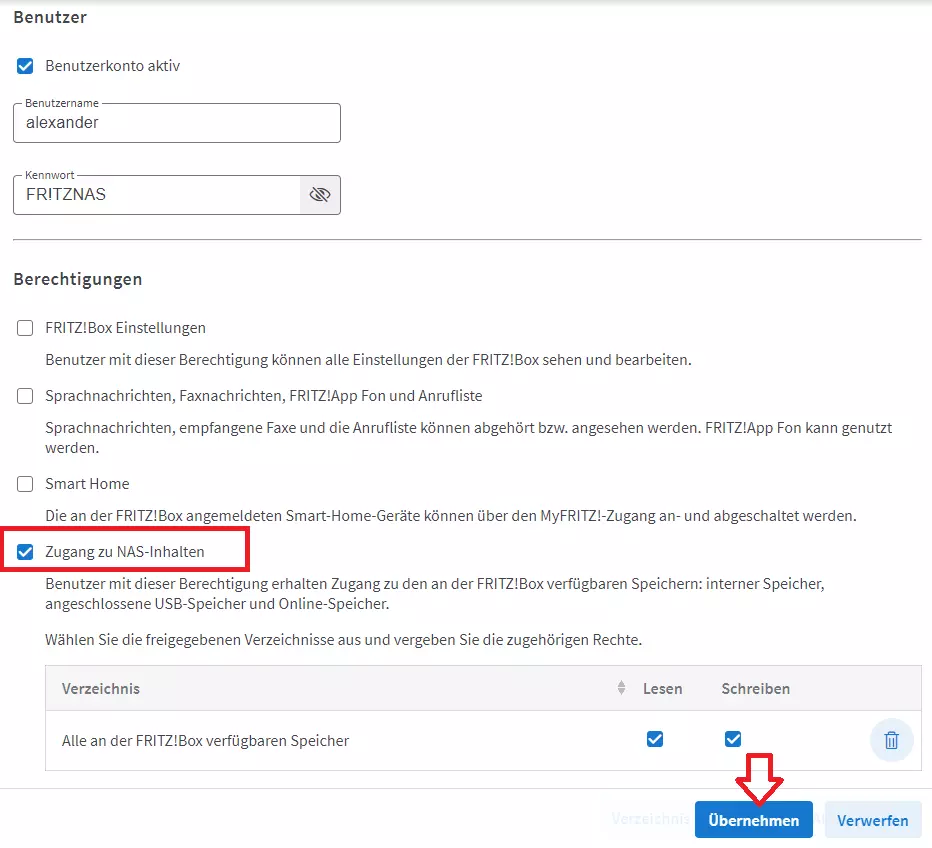
Hinweis: Soll der Speicher auch aus dem Internet erreicht werden, kann ein Haken in das Kontrollkästchen „Zugang auch aus dem Internet erlaubt“ gesetzt werden. Dann fungiert die extern angeschlossene USB-Festplatte an der Fritzbox auch als Cloud-Speicher. Dieses Feature ist interessant für Smartphones zum Speichern von Fotos und Medien von Unterwegs.
Die Fritzbox NAS aktivieren und für den Zugriff einrichten
Navigiere innerhalb der angemeldeten Weboberfläche deiner Fritzbox auf den Reiter „Heimnetz > USB /Speicher“. Scrolle auf dieser Seite bis zu dem Abschnitt „Heimnetzfreigabe“ und setze einen Haken in das Kontrollkästchen vor „Zugriff über ein Netzlaufwerk (SMB) aktiv“.
Du kannst den Namen der Freigabe manuell bestimmen oder verwendest den vordefinierten „FRITZ.NAS“. Unterhalb auf dieser Seite werden die Benutzer aufgelistet, die über einen Zugriff auf die Fritzbox-NAS verfügen. Übernehme die Aktivierung mit einem Mausklick auf die Schaltfläche „Übernehmen“.
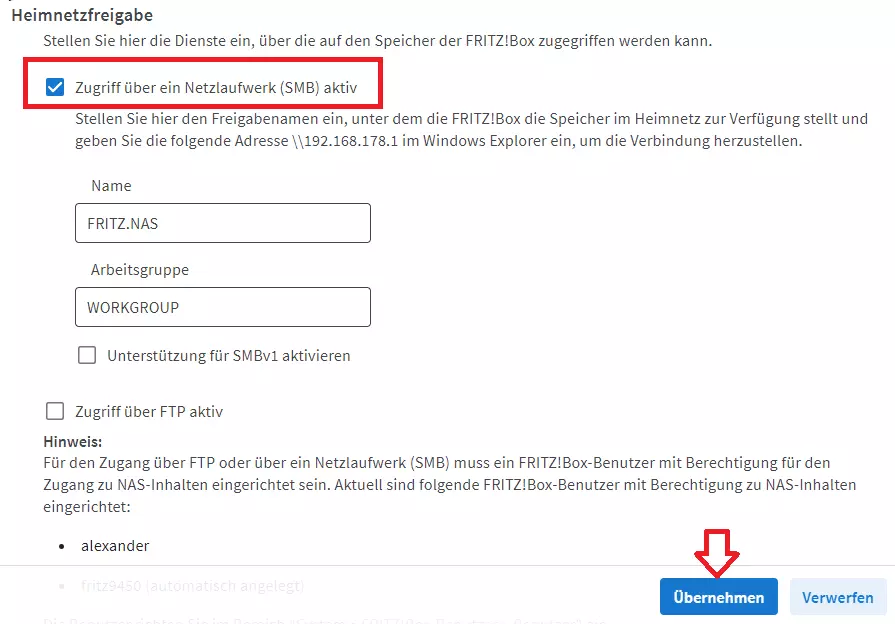
Der Fritzbox-Netzwerkspeicher (NAS) ist ab sofort über die IP-Adresse im selben Netzwerk erreichbar. Der von der angeschlossenen Festplatte verfügbare USB-Speicherplatz kann jetzt als Netzlaufwerk oder als Netzfreigabe auf dem PC/Laptop oder Smartphone eingebunden werden.
Wir können aber auch direkt auf die Freigabe zugreifen. Verwende zum Testen der Verbindung und zur Validierung der Berechtigungen den Windows-Explorer und greife auf die NAS-Freigaben zu:
\\192.168.178.1\fritz.nas
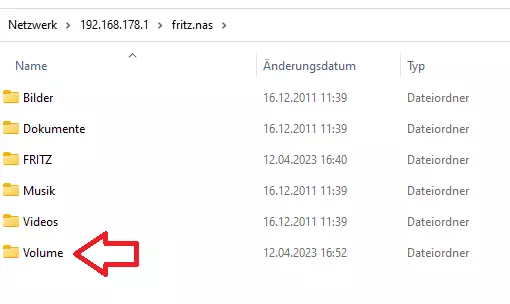
Fritzbox NAS: Geschwindigkeit der Datenübertragung und Fazit
Die NAS-Funktionalität von der Fritzbox ist eine großartige und einfache Möglichkeit, einen zuverlässigen Netzwerkspeicher in wenigen Schritten kostengünstig zu implementieren. Die Größe vom NAS können wir Dank des USB-Anschlusses von verschiedenen Speichermedien / Festplatten theoretisch selbst bestimmen.
Eine echte Alternative zu modernen NAS-Systemen ist die Fritzbox allerdings nicht wirklich. Im Test lagen die Geschwindigkeiten bei besten Bedingungen bei gerade einmal 10–12 MB/s. Das ist ziemlich langsam und für manch einen Verwendungszweck dann schon nicht mehr geeignet. Für die Abspeicherung und die Wiedergabe von Medien ist das aber definitiv ausreichend.
Um einmal einen Geschwindigkeitsvergleich zwischen der Fritzbox-NAS und einem richtigen NAS-System z. B. von QNAP oder Synology zu präsentieren, folgen diese beiden Kopiergrafiken derselben Datei.

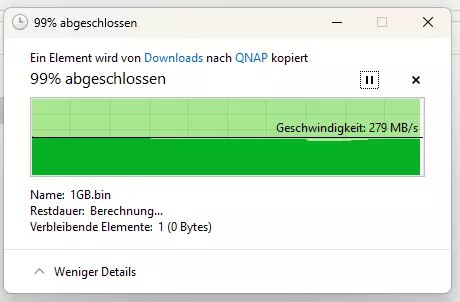
Auch interessant: In dieser Anleitung zeige ich euch, wie eine WireGuard VPN mit dem aktuellen Fritz!OS-Betriebssystem auf modernen Fritzbox-Modellen eingerichtet werden kann: https://www.veuhoff.net/einen-fritzbox-wireguard-vpn-fernzugang-einrichten-tutorial/





